win10自带虚拟机怎么使用
时间:2022-12-26 来源:深度系统|深度-值得深入
虚拟机相信一些电脑爱好者都用过,其中用得最多,最出名的相信就是VMware虚拟机了,但是今天我们要给大家分享另一个使用虚拟机的方法,教大家在win10系统开启虚拟机。
1、按 Win + R 组合键,打开运行,并输入 control ,回车或确定打开控制面板。
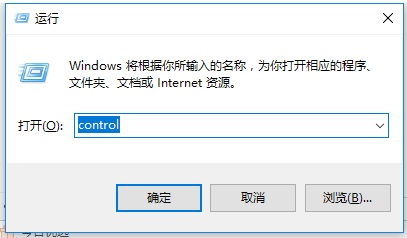
2、在所有控制面板项当中,按右上角的查看方式为大图标,然后找到程序和功能。在程序和功能窗口,点击左侧启用或关闭 Windows 功能。
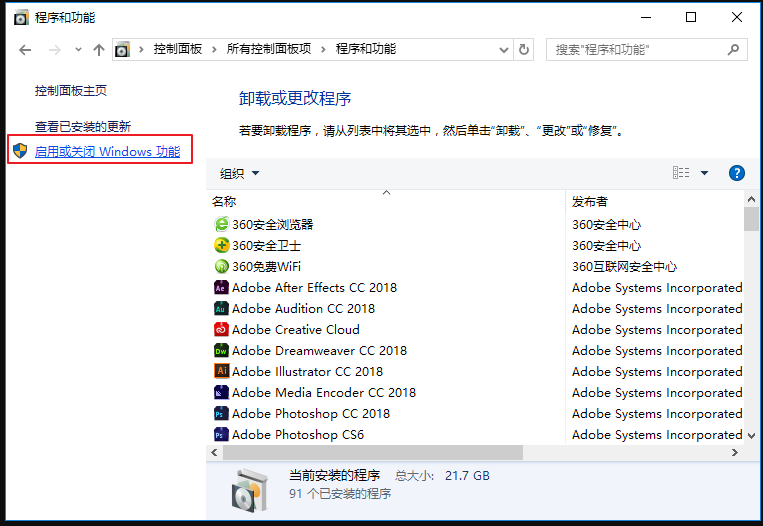
3、在Windows 功能窗口中,勾选 Hyper-V ,系统会调配出相关硬件软件,等待一段时时间即可,然后不要忘记还要重启一下电脑。
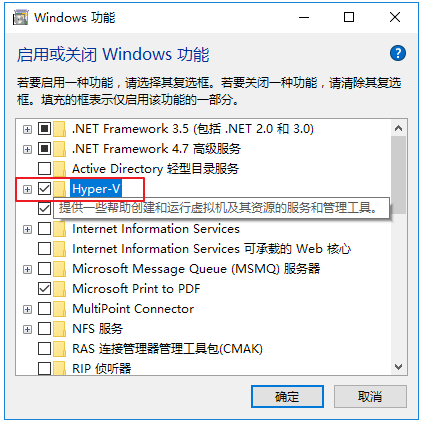
4、重启电脑之后,点击开始菜单,我们就能够找到新添加的 Hyper-V 管理器 ,运行后,选择本地计算机为服务器,并新建一个虚拟机。
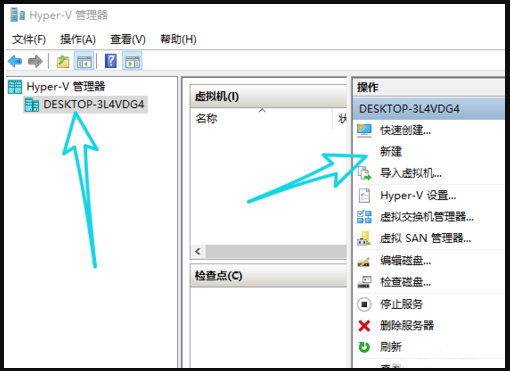
5、新建虚拟机的过程中需要配置一些参数,重要的就是设置内存大小、选择操作系统等。内存大小不要超过本地计算机内存,也不要过小至少2G吧。除此以外需要准备好相关的系统映像,这里把他们放到本地硬盘或者移动硬盘里都可以,能找的到路径即可。
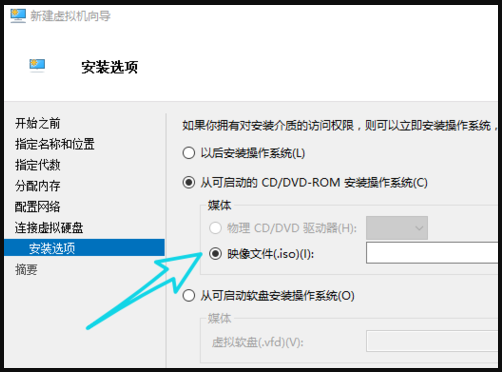
6、接着是进行网络配置,目的是确保虚拟机可以使用本地网络,可以上网。点击右侧的虚拟机交换管理器,选择外部网络,点击确定即可。
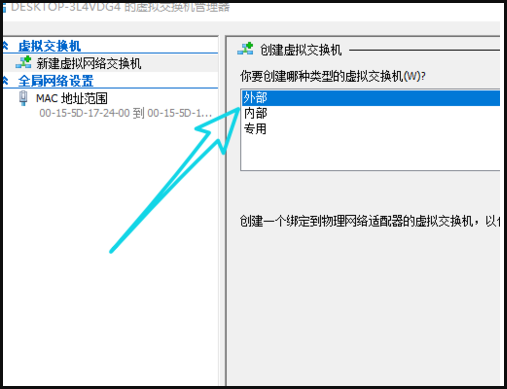
7、在配置虚拟机网络的过程中,本地电脑会断网,请重新连接即可。如果在配置网络后,重新连接网络出现电脑蓝屏现象则说明电脑硬件不足,无法支持,那说明你只能够换电脑了。
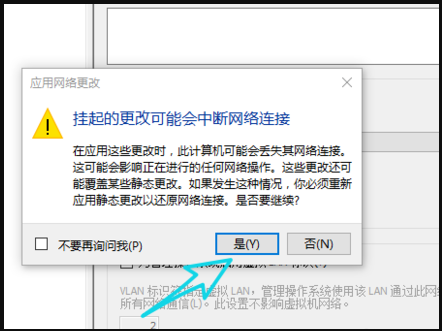
8、都弄好之后,右键点击虚拟机名称,选择连接到虚拟机,这样就会进入正常的系统安装过程。
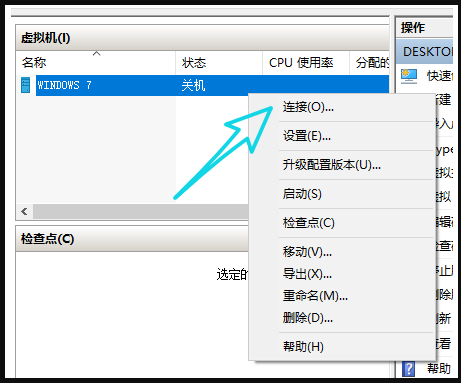
以上就是和大家分享的win10启用虚拟机的详细步骤了,大家如果要使用win10电脑自带的虚拟机功能的话,就可以按照上述步骤进行设置了,赶快去操作试试吧。
相关信息
-
-
2023/02/02
win10出现此应用无法在你的电脑上运行的解决方法 -
2023/02/02
演示win10系统两台电脑组建局域网的方法 -
2023/02/02
win10电脑硬盘怎么合并分区
-
-
华硕笔记本win10改win7bios设置教程
现在市面上的新电脑大部分预装的都是Windows10系统,但对于已经习惯了使用win7的用户来说要怎么将华硕品牌机win10更改成win7系统呢?别着急,下面小编就来将win10更改win7的方法...
2023/02/02
-
win10怎么备份电脑系统
在使用电脑的时候,对电脑系统备份是个很好的习惯,这样可以在电脑系统出问题的时候能执行备份还原的操作,有效地解决电脑系统问题。不过很多人不知道win10怎么备份电脑系统,下面...
2023/02/02
系统教程栏目
栏目热门教程
人气教程排行
站长推荐
热门系统下载
- 1 深度技术 GHOST Win7 64位纯净版 v2020.05 (X64)
- 2 深度系统Ghost Win10 64位专业版 v2021.03
- 3 深度技术 Ghost Xp SP3 极速装机版 v2022
- 4 深度系统 Ghost Win7 旗舰版64位 v2021.03
- 5 深度技术 Win7 SP1 X64旗舰装机版 v2021.09
- 6 深度系统 Ghost Win7 新旗舰版64位 v2021.04
- 7 深度Ghost Win10 64位专业版系统(2004) v2021.06
- 8 深度系统 Windows7 64位旗舰版 v2021.06
- 9 深度系统Ghost Win10 64位专业装机版 v2021.08
- 10 深度系统 Win10 64位专业版 v2021.02